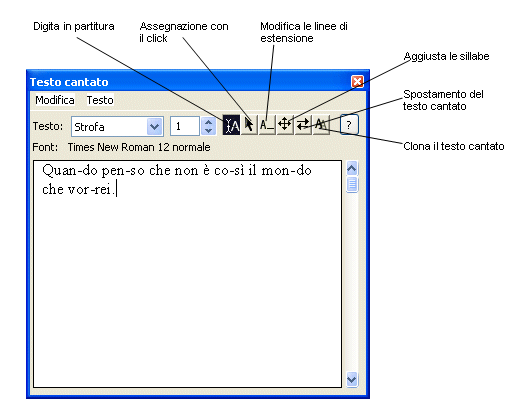
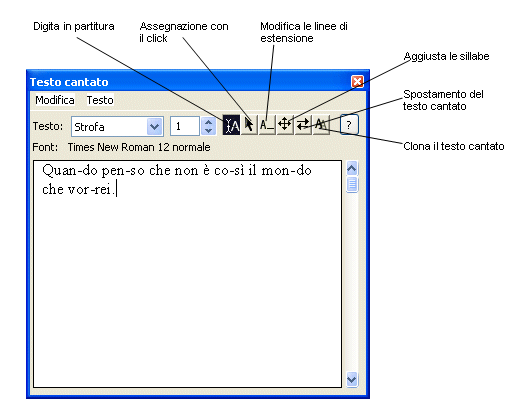
Come farla apparire
Selezionate lo Strumento Testo cantato ![]() . Apparirà il menu Canto. Se questa finestra non appare automaticamente, scegliete Finestra del testo cantato dal menu Canto.
. Apparirà il menu Canto. Se questa finestra non appare automaticamente, scegliete Finestra del testo cantato dal menu Canto.
Qual è la sua funzione
La finestra del Testo cantato si apre quando selezionate lo Strumento Testo cantato e può essere utilizzata unitamente alle funzioni Digita in partitura o Assegnazione con il click (si veda il menu Canto). All'interno di questa finestra potete apportare delle variazioni al carattere principale (quello selezionato per il testo specifico su cui state intervenendo)—ad esempio potete mettere in corsivo una parte o una parola della vostra strofa. Potete anche copiare il testo cantato da un word processor esterno a Finale, inserendolo direttamente in questa finestra (dopo averlo copiato premete ctrl-V nella finestra del testo cantato).
Nella finestra sono disponibili i menu Testo e Modifica, in modo che possiate copiare e incollare il testo, cambiare il carattere, lo stile e la dimensione e provvedere ad altre funzioni di modifica e personalizzazione. Notate che nel menu Testo sono disponibili soltanto i comandi che riguardano direttamente l'aspetto del testo; i comandi relaviti all'interlinea e all'ofset di pagina, come i comandi di Inserimento e Giustificazione, non sono disponibili.
Una volta inserito il testo cantato in partitura (in modalità Digita in partitura o tramite l'assegnazione con il click), questo sarà collegato dinamicamente con il rispettivo testo della finestra di dialogo. In altre parole: cambiate o cancellate una parola nella finestra del testo cantato, e questa sarà modificata o cancellata specularmente dal testo cantato in partitura. Potreste notare un leggero ritardo tra la modifica apportata nella finestra del testo cantato e il suo riflettersi in partitura; questo è del tutto normale. Non dimenticate: il collegamento dinamico tra il testo cantato in partitura e quello contenuto nella finestra di dialogo vale anche in senso inverso: apportate una modifica al testo cantato in partitura ed essa si rifletterà automaticamente nella finestra del testo. NOTA: questo collegamento dinamico non funziona se cancellate una o più sillabe dalla partitura utilizzando lo Strumento Selezione o se le spostate utilizzando la funzione Aggiusta le sillabe del menu Canto. In questi casi le vostre modifiche al testo cantato in partitura non comporteranno alcuna variazione al testo contenuto nella finestra di dialogo.
Quando dal menu Canto selezionate Assegnazione con il click, nell'area di visualizzazione della finestra del testo cantato verrà segnalata la prossima sillaba che sarà inserita. Cliccate sulla nota alla quale volete assegnare la sillaba evidenziata ed essa verrà inserita in partitura; nell'area di visualizzazione verrà evidenziata la sillaba successiva, ad indicare che sarà la prossima ad essere inserita. Se volete inserire una sillaba diversa da quella evidenziata automaticamente, cliccate a sinistra della sillaba che avete scelto. Potete spostare la finestra del testo cantato trascinandone la barra del titolo e chiuderla cliccando sul box di chiusura. Se cliccate su una nota mentre tenete premuto il tasto
Potete tagliare, copiare e incollare testo da una posizione all’altra sia della stessa area della finestra Modifica del testo cantato, sia tra diverse tipologie di testo cantato (da un ritornello in una strofa, ecc.). Per tagliare o copiare, selezionate il testo trascinando il cursore sopra di esso. Quindi premete ctrl-X per tagliarlo (e inserirne una copia negli Appunti) o ctrl-C per copiarlo. Per incollare il testo copiato o tagliato, cliccate sulla locazione da cui volete iniziare ad incollare e premete ctrl-V.
Queste tre tipologie di testo cantato (Strofa, Ritornello e Sezione) sono tecnicamente identiche per quanto concerne Finale. Sono state differenziate nel nome solamente per aiutarvi nel loro riconoscimento o per cambiare contemporaneamente e agevolmente carattere o stile in larghe sezioni di testo cantato (potrete specificare un carattere diverso per Strofe, Ritornelli e Sezioni nella pagina Font della finestra di dialogo Opzioni del documento).
Modificare il testo cantato corrente nella finestra Modifica del testo cantato, produce lo stesso risultato che modificarlo nella finestra di dialogo Specifica il testo cantato corrente e viceversa.
Spostate il triangolo più a sinistra per spostare la linea base di tutto il testo cantato in tutta la partitura. Il secondo triangolo regola il posizionamento della linea base del testo cantato del solo rigo sul quale state intervenendo. Il terzo triangolo (disponibile soltanto in Visualizzazione pagina) regola il posizionamento della linea base per il solo rigo sul quale state intervenendo, in quella sola accollatura. Il triangolo più a destra regola il posizionamento della linea base della prossima sillaba che inserirete.
Si veda anche:
| Pagina iniziale |

|